Hoe gegevens rangschikken zonder te sorteren in Excel?
In Excel kunnen we gegevens in oplopende of aflopende volgorde rangschikken met de Sorteerfunctie, maar in sommige gevallen willen we alleen gegevens rangschikken zonder hun volgorde te veranderen, zoals in onderstaande schermafbeelding te zien is. In dit artikel introduceer ik een eenvoudige formule om snel gegevens te rangschikken zonder sorteervolgorde in Excel.
Gegevens rangschikken zonder te sorteren
 Gegevens rangschikken zonder te sorteren
Gegevens rangschikken zonder te sorteren
Selecteer een lege cel naast de gegevens die u wilt sorteren en typ deze formule =RANK(B2,$B$2:$B$7), sleep vervolgens de automatische vulgreep naar beneden om deze formule toe te passen op de cellen die u wilt rangschikken, waarna de gegevens in aflopende volgorde zijn gerangschikt. Zie schermafbeelding: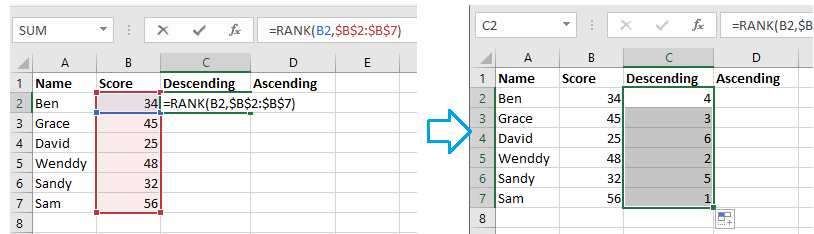
1. Als u in oplopende volgorde wilt rangschikken, kunt u deze formule gebruiken =RANK(B2,$B$2:$B$7,1).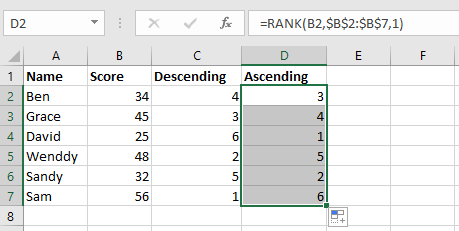
2. In de formule is B2 de eerste gegevenswaarde die u wilt rangschikken, B2:B7 is het gegevensbereik dat u gebruikt.

Ontdek de Magie van Excel met Kutools AI
- Slimme Uitvoering: Voer celbewerkingen uit, analyseer gegevens en maak diagrammen – allemaal aangestuurd door eenvoudige commando's.
- Aangepaste Formules: Genereer op maat gemaakte formules om uw workflows te versnellen.
- VBA-codering: Schrijf en implementeer VBA-code moeiteloos.
- Formule-uitleg: Begrijp complexe formules gemakkelijk.
- Tekstvertaling: Overbrug taalbarrières binnen uw spreadsheets.
Beste productiviteitstools voor Office
Verbeter je Excel-vaardigheden met Kutools voor Excel en ervaar ongeëvenaarde efficiëntie. Kutools voor Excel biedt meer dan300 geavanceerde functies om je productiviteit te verhogen en tijd te besparen. Klik hier om de functie te kiezen die je het meest nodig hebt...
Office Tab brengt een tabbladinterface naar Office en maakt je werk veel eenvoudiger
- Activeer tabbladbewerking en -lezen in Word, Excel, PowerPoint, Publisher, Access, Visio en Project.
- Open en maak meerdere documenten in nieuwe tabbladen van hetzelfde venster, in plaats van in nieuwe vensters.
- Verhoog je productiviteit met50% en bespaar dagelijks honderden muisklikken!
Alle Kutools-invoegtoepassingen. Eén installatieprogramma
Kutools for Office-suite bundelt invoegtoepassingen voor Excel, Word, Outlook & PowerPoint plus Office Tab Pro, ideaal voor teams die werken met Office-toepassingen.
- Alles-in-één suite — invoegtoepassingen voor Excel, Word, Outlook & PowerPoint + Office Tab Pro
- Eén installatieprogramma, één licentie — in enkele minuten geïnstalleerd (MSI-ready)
- Werkt beter samen — gestroomlijnde productiviteit over meerdere Office-toepassingen
- 30 dagen volledige proef — geen registratie, geen creditcard nodig
- Beste prijs — bespaar ten opzichte van losse aanschaf van invoegtoepassingen